Microsoft выпустила собственный инструмент для восстановления удалённых файлов — Windows File Recovery
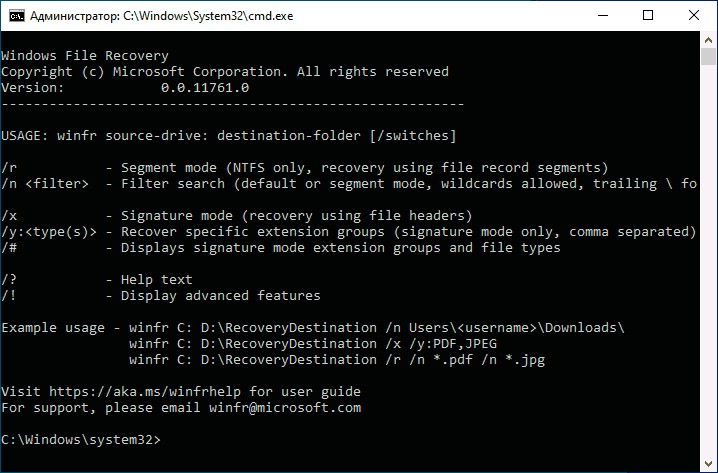
В конце июня 2020 года Microsoft выпустила бесплатный программный инструмент для восстановления удаленных файлов — Windows File Recovery (WINFR).
Утилита работает только с ОС Windows 10 версии 2004 (build 19041 или старше), причем у нее нет графического интерфейса, нужно использовать командную строку. Для полноценной работы WINFR (winfr.exe) также лучше запускать с правами администратора системы. WINFR не поддерживает сетевые и облачные хранилища.
WINFR поддерживает:
- HDD, SSD (есть ограничения из-за использования TRIM), внешние USB-диски и карты памяти;
- файловые системы: NTFS, FAT, exFAT и ReFS;
- различные типы файлов, в том числе JPEG, PDF, PNG, MPEG, Office (doc/xlsx), MP3, MP4, ZIP и другие.
Windows File Recovery может работать в трех режимах — Default (используется Master File Table), Segment (только для NTFS), и Signature (поиск по сигнатурам файлов, это рекомендуемый Microsoft режим при восстановлении данных с внешнего устройства хранения).
Подробная инструкция по утилите WINFR доступна на портале Microsoft.
Примеры команд WINFR в режиме Default (папки для восстановления данных нужно создавать заранее, WINFR их не создает):
- восстановление определенного файла с диска C: в отдельную директорию на диске D:
winfr C: E: /n \Users\\Documents\QuarterlyStatement.docx - восстановление файлов с расширением jpeg и png из папки «Изображения» в отдельную директорию на диске D:
winfr C: D: /n \Users\\Pictures\*.JPEG /n \Users\ \Pictures\*.PNG - восстановление папки «Документы» в отдельную директорию на диске D:
winfr C: D: /n \Users\\Documents\
Примеры команд WINFR в режиме Segment (/r):
Примеры команд WINFR в режиме Signature (/x):
- восстановление файлов с расширением JPEG (jpg, jpeg, jpe, jif, jfif, jfi) с диска С: в отдельную директорию на диске D:
winfr C: D: /x /y:JPEG,PNG - восстановление файлов с расширением ZIP (zip, docx, xlsx, ptpx и другие) с диска С: в отдельную директорию на диске D:
winfr C: D:\RecoveryTest /x /y:ZIP
Вдобавок энтузиасты на портале ghacks.net также опубликовали инструкцию по использованию Windows File Recovery, где описали основные моменты работы инструмента. Оказывается, что, например, в WINFR процесс сканирования довольно медленный, хотя это зависит от объема и содержимого дискового накопителя, а после завершения процесса восстановления можно сразу просмотреть восстановленные файлы в Проводнике. В процессе своей работы WINFR создает log-файл с подробной информацией о сохраненных файлах.
См. также:
